Pioneer SPH-DA120: Регистрация и подсоединение устройства Bluetooth
Регистрация и подсоединение устройства Bluetooth: Pioneer SPH-DA120
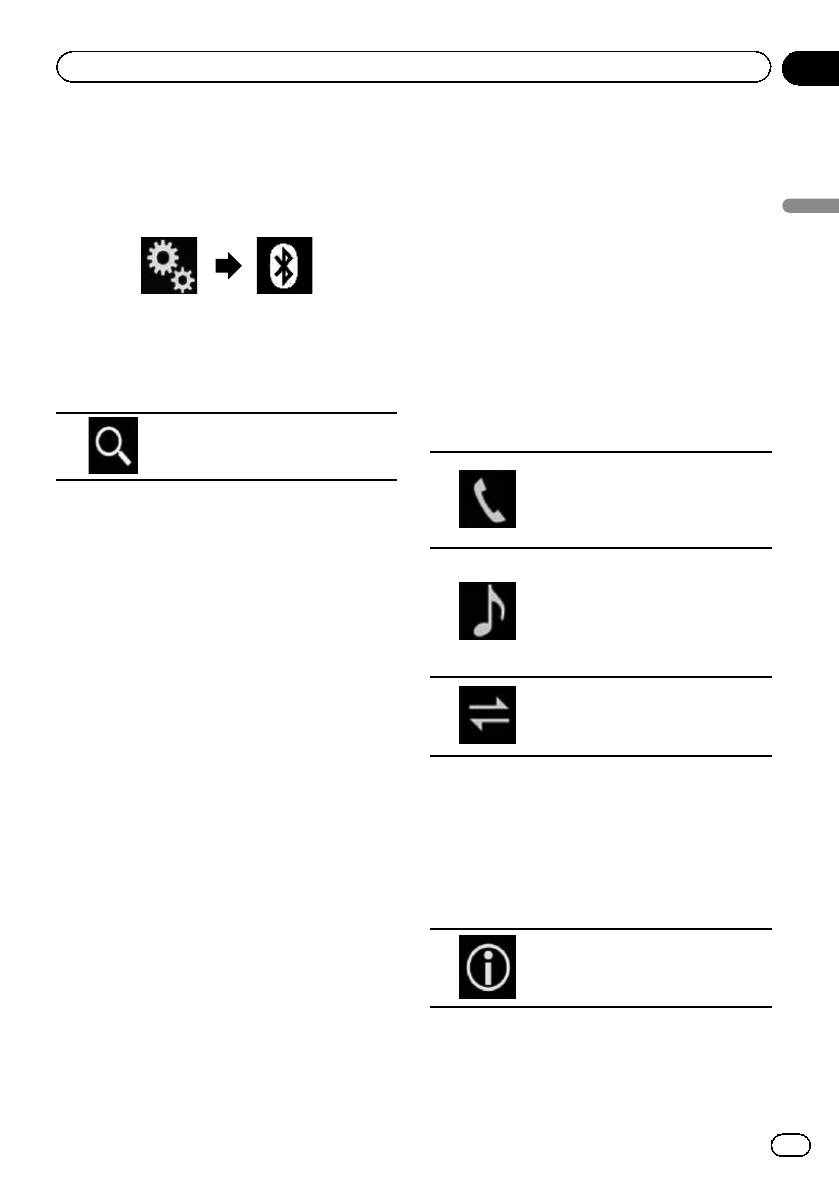
Black plate (21,1)
Глава
Регистрация и подсоединение устройства Bluetooth
03
2 Коснитесь кнопки HOME, чтобы от-
p По умолчанию установлен PIN-код
крыть экран главного меню.
“0000”, однако его можно изменить.
= Подробную информацию см. в разде-
3 Коснитесь следующих клавиш в сле-
ле
Ввод PIN-кода для беспроводного
дующем порядке.
соединения Bluetooth
на стр. 24.
Регистрация и подсоединение устройства Bluetooth
p Если соединение установлено, отобра-
жается название устройства. Чтобы ра-
зорвать соединение, коснитесь
названия устройства.
Откроется экран “Bluetooth”.
После успешной регистрации устройства
соединение Bluetooth устанавливается си-
4 Коснитесь [Соединение].
стемой автоматически.
5 Коснитесь этой клавиши.
Значки профиля на экране списка зареги-
стрированного устройства отображаются и
подсвечиваются в следующем порядке.
Начнется поиск.
Подсвечивается, если мобиль-
ное устройство успешно под-
ключено по профилю HFP
Система выполнит поиск устройств
(профиль связи без снятия труб-
Bluetooth, ожидающих соединения, и в слу-
ки).
чае обнаружения таких устройств отобра-
Подсвечивается, если аудио-ус-
зит их в списке.
тройство успешно подключено
p В списке будет показано до 30 устройств
по профилю A2DP (расширен-
в порядке их обнаружения.
ный профиль распространения
аудио)/AVRCP (профиль дистан-
6 Подождите, пока в списке появится
ционного управления аудио-
нужное устройство Bluetooth.
видео).
p Если вы не можете найти устройство
Подсвечивается, если соедине-
Bluetooth, которое нужно подсоединить,
ние Bluetooth установлено по
профилю SPP (профиль после-
проверьте, находится ли оно в режиме
довательного порта).
ожидания подсоединения по беспровод-
ной технологии Bluetooth.
p После регистрации телефонная книга
устройства может быть автоматически
7 Коснитесь названия устройства
перенесена на данное изделие.
Bluetooth, которое нужно зарегистриро-
# Касанием следующей клавиши можно пе-
вать.
реключать дисплей с отображения названий
Во время соединения отображается “Идет
устройств на отображение адресов устройств
сопряжение… Подождите.”. Если соеди-
Bluetooth.
нение установлено, отображается “Под-
ключено”.
Переключение с отображения
p Если ваше устройство поддерживает
названий устройств на отобра-
профиль SSP, на дисплее данного изде-
жение адресов устройств
лия отобразится шестизначный номер.
Bluetooth.
Коснитесь [Да], чтобы зарегистрировать
устройство.
p Если соединение не удалось устано-
вить, отобразится “Ошибка”. В этом слу-
чае повторите процесс с начала.
21
Ru
<CRB4490-B>21
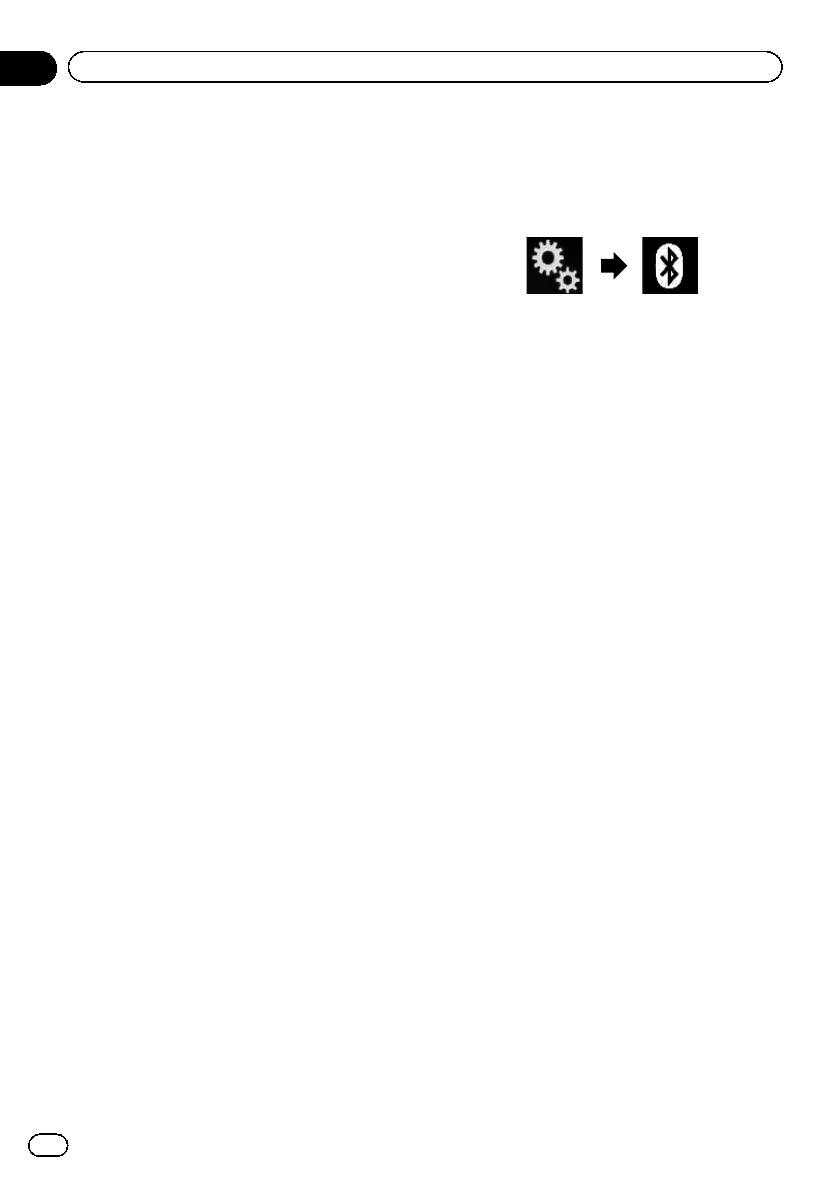
Black plate (22,1)
Глава
03
Регистрация и подсоединение устройства Bluetooth
Сопряжение с устройства
1 Коснитесь кнопки HOME, чтобы от-
крыть экран главного меню.
Bluetooth
Чтобы зарегистрировать устройство
2 Коснитесь следующих клавиш в сле-
Bluetooth, можно перевести данное изде-
дующем порядке.
лие в режим ожидания и запросить подсое-
динение с устройства Bluetooth.
p Перед регистрацией убедитесь, что для
параметра “Видимость” в меню
“Bluetooth” выбрано “Вкл.”.
Откроется экран “Bluetooth”.
= Подробную информацию см. в разделе
3 Несколько раз коснитесь [Автосое-
Включение функции возможности обна-
динение], пока не появится нужная на-
ружения
на стр. 23.
стройка.
1 Активируйте функцию беспровод-
! Вкл. (по умолчанию):
ной технологии Bluetooth на устрой-
Автоматическое соединение включено.
ствах.
! Вык:
p Для некоторых устройств Bluetooth не
Автоматическое соединение выключе-
нужно выполнять никаких особых опера-
но.
ций для активации беспроводной техно-
Если устройство Bluetooth готово к беспро-
логии Bluetooth. Подробнее см. в
водному соединению Bluetooth, соедине-
руководстве по эксплуатации устройств.
ние с данным изделием будет установлено
автоматически.
2 Используйте настройку Bluetooth в
Если не удается установить соединение,
устройстве, чтобы зарегистрировать
появится сообщение “Автоподключение
данное изделие на устройстве.
невозможно.”.
p Если требуется ввести PIN-код, введите
Коснитесь [Да], чтобы повторно установить
PIN-код. (PIN-код по умолчанию “0000”.)
соединение.
После успешной регистрации устрой-
# Чтобы отключить автоматическое соеди-
ства настройки соединения будут вы-
нение, коснитесь [Автосоединение] еще раз.
полняться с этого устройства.
p После того, как соединение будет уста-
p Если регистрация завершится неудачно,
новлено в первый раз, соединение с ус-
повторите процедуру с начала.
тройством будет выполняться
автоматически начиная со следующего
раза при включении зажигания.
Автоматическое подключение
к устройству Bluetooth
Если эта функция включена, соединение
Удаление зарегистрированного
между устройством Bluetooth и данным из-
устройства
делием будет установлено автоматически,
Если вы уже зарегистрировали три устрой-
если устройства расположены в пределах
ства Bluetooth и хотите добавить еще одно
нескольких метров друг от друга.
устройство, необходимо сначала удалить
p Если эта функция включена, соедине-
одно из зарегистрированных устройств.
ние с последним подключенным устрой-
p При удалении зарегистрированного те-
ством Bluetooth будет установлено
лефона все записи телефонной книги и
автоматически при включении зажига-
история звонков данного телефона
ния.
также будут удалены.
22
Ru
<CRB4490-B>22
Оглавление
- Содержание
- Предисловие
- Предисловие
- Основные операции
- Основные операции
- Основные операции
- Основные операции
- Основные операции Как пользоваться экранами
- Основные операции
- Основные операции
- Основные операции
- Основные операции
- Основные операции
- Регистрация и подсоединение устройства Bluetooth
- Регистрация и подсоединение устройства Bluetooth
- Регистрация и подсоединение устройства Bluetooth
- Использование телефонной связи без снятия трубки
- Использование телефонной связи без снятия трубки
- Использование телефонной связи без снятия трубки
- Использование телефонной связи без снятия трубки
- Использование телефонной связи без снятия трубки
- Использование телефонной связи без снятия трубки
- Использование телефонной связи без снятия трубки
- Настройка iPod / iPhone и смартфонов
- Использование радио
- Воспроизведение сжатых аудиофайлов
- Воспроизведение сжатых видеофайлов
- Чтение экрана
- Воспроизведение сжатых видеофайлов
- Использование клавиш сенсорной панели
- Воспроизведение сжатых файлов изображений
- Использование iPod
- Использование клавиш сенсорной панели (для воспроизведения видео)
- Обозначения на экране (при воспроизведении аудио)
- Использование iPod
- Использование iPod
- Воспользуйтесь приложением на вашем iPhone или смартфоне
- Воспользуйтесь приложением на вашем iPhone или
- Воспользуйтесь приложением на вашем iPhone или смартфоне
- Воспользуйтесь приложением на вашем iPhone или
- Воспользуйтесь приложением на вашем iPhone или смартфоне
- Воспользуйтесь приложением на вашем iPhone или
- Использование режима
- Воспользуйтесь приложением на вашем iPhone или
- Воспользуйтесь приложением на вашем iPhone или смартфоне
- Воспользуйтесь приложением на вашем iPhone или
- Использование аудиоплеера Bluetooth
- Использование источника HDMI
- Использование источника AUX
- Использование AV-входа
- Использование MIXTRAX
- Системные настройки
- Системные настройки
- Настройки звука
- Регулировка фильтра
- Настройки звука
- Настройки звука
- Настройки звука
- Настройки звука
- Настройки звука
- Меню тем
- Меню тем
- Меню тем
- Настройка видеопроигрывателя
- Меню “Избранное”
- Стандартные операции
- Другие функции
- Другие функции
- Другие функции
- Приложение Поиск и устранение неисправностей
- Приложение
- Приложение
- Приложение
- Приложение
- Приложение
- Приложение Отображение информации
- Приложение
- Приложение
- Приложение
- Приложение





